Wie kann man Optionsfelder automatisch ausblenden, wenn Zeilen in Excel ausgeblendet werden?
Generell wird das eingefügte Optionsfeld nicht automatisch ausgeblendet, wenn Sie eine Zeile ausblenden. In einigen Fällen möchten Sie jedoch möglicherweise das Optionsfeld ausblenden, während Sie die zugehörige Zeile ausblenden, wie im folgenden Screenshot gezeigt. Wie können Sie dieses Problem schnell und einfach lösen?
 |
 |
 |
Optionsfeld ausblenden beim Ausblenden einer Zeile (nur für ActiveX-Steuerelemente)
Optionsfeld ausblenden beim Ausblenden einer Zeile (nur für ActiveX-Steuerelemente)
Um das Optionsfeld auszublenden, während Sie eine Zeile in Excel ausblenden, müssen Sie nur ein Argument der Eigenschaften ändern.
1. Wählen Sie das Optionsfeld aus, das Sie verwenden möchten, und klicken Sie auf Entwickler > Eigenschaften. Siehe Screenshot: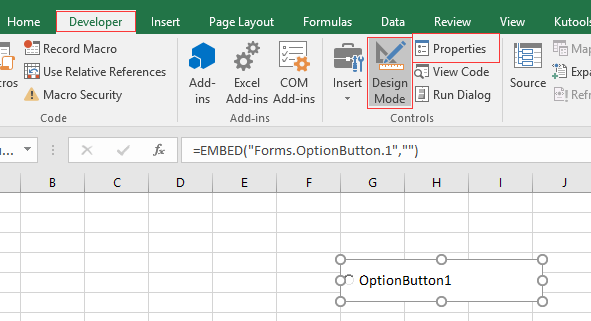
Tipp:
1) Klicken Sie auf 'How to show/display developer tab in Excel Ribbon?', um zu erfahren, wie Sie den Entwickler-Tab anzeigen.
2) Aktivieren Sie zuerst den Entwurfsmodus, bevor Sie die Eigenschaften ändern.
2. Gehen Sie im Eigenschaftenfenster zu Platzierung Textfeld, und ändern Sie 2 zu 1. Siehe Screenshot:
3. Schließen Sie das Eigenschaftenfenster. Jetzt wird das Optionsfeld ebenfalls ausgeblendet, wenn Sie eine Zeile ausblenden.
Die besten Produktivitätstools für das Büro
Stärken Sie Ihre Excel-Fähigkeiten mit Kutools für Excel und genießen Sie Effizienz wie nie zuvor. Kutools für Excel bietet mehr als300 erweiterte Funktionen, um die Produktivität zu steigern und Zeit zu sparen. Klicken Sie hier, um die Funktion zu erhalten, die Sie am meisten benötigen...
Office Tab bringt die Tab-Oberfläche in Office und macht Ihre Arbeit wesentlich einfacher
- Aktivieren Sie die Tabulator-Bearbeitung und das Lesen in Word, Excel, PowerPoint, Publisher, Access, Visio und Project.
- Öffnen und erstellen Sie mehrere Dokumente in neuen Tabs innerhalb desselben Fensters, statt in neuen Einzelfenstern.
- Steigert Ihre Produktivität um50 % und reduziert hunderte Mausklicks täglich!
Alle Kutools-Add-Ins. Ein Installationspaket
Das Kutools for Office-Paket bündelt Add-Ins für Excel, Word, Outlook & PowerPoint sowie Office Tab Pro und ist ideal für Teams, die mit mehreren Office-Anwendungen arbeiten.
- All-in-One-Paket — Add-Ins für Excel, Word, Outlook & PowerPoint + Office Tab Pro
- Ein Installationspaket, eine Lizenz — in wenigen Minuten einsatzbereit (MSI-kompatibel)
- Besser gemeinsam — optimierte Produktivität in allen Office-Anwendungen
- 30 Tage kostenlos testen — keine Registrierung, keine Kreditkarte erforderlich
- Bestes Preis-Leistungs-Verhältnis — günstiger als Einzelkauf der Add-Ins